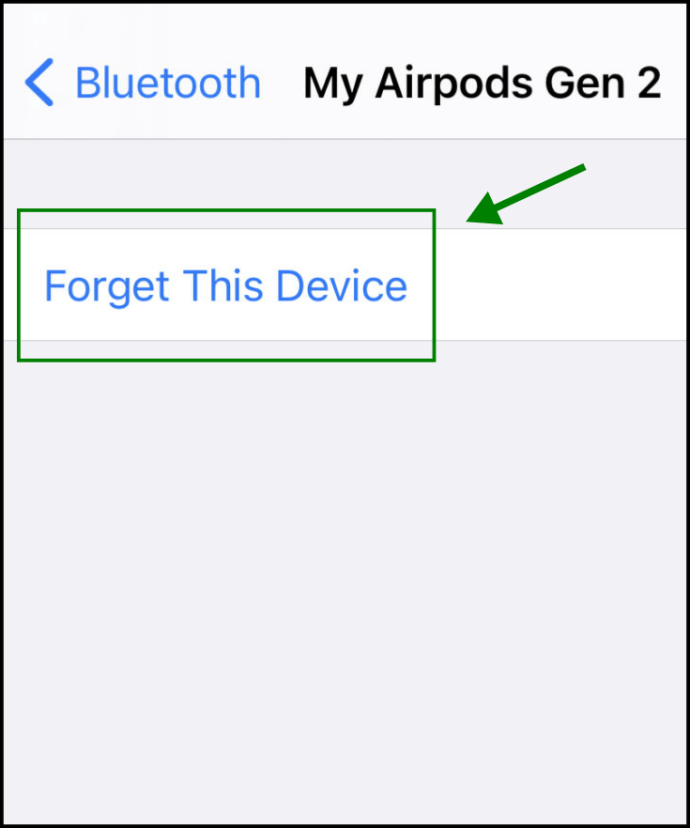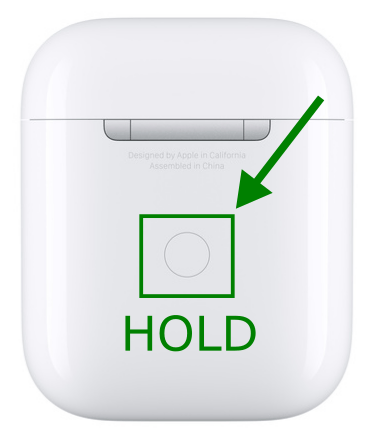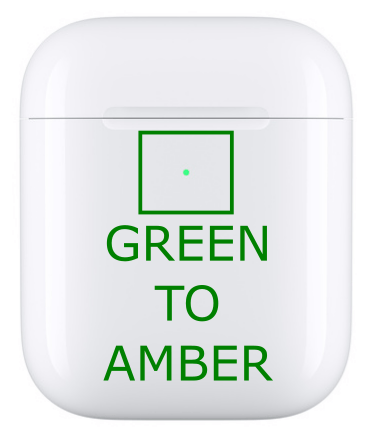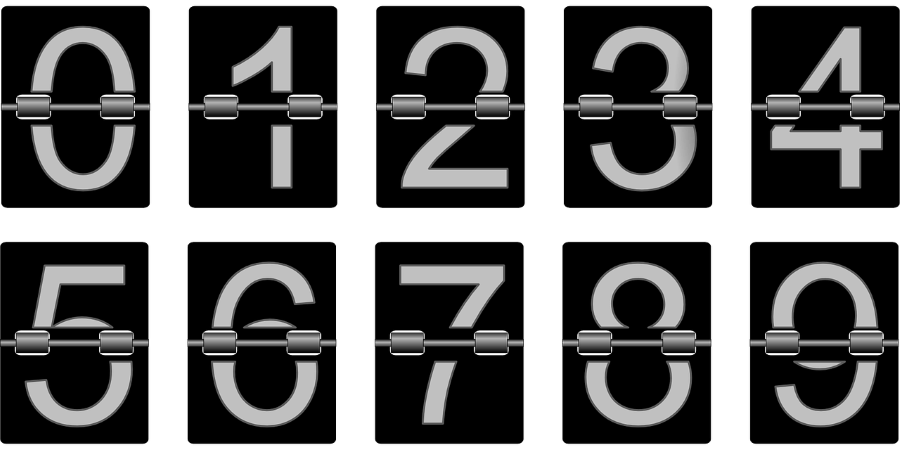Як повністю скинути Apple AirPods [червень 2021 р.]
Одним з найбільших успіхів Apple цього десятиліття є не Apple Watch, чи HomePod, чи навіть iPad. Натомість це AirPods — бездротові навушники Apple, які Apple спочатку випустила після видалення роз’єму для навушників з iPhone 7.
AirPods знайшли величезну базу шанувальників завдяки простоті використання, тривалому терміну служби акумулятора та функції автоматичного підключення. Навушники безперебійно працюють з іншими продуктами Apple, що робить їх ідеальними для клієнтів, які інвестують в екосистему Apple.
Звичайно, AirPods можуть мати свої проблеми. Якщо ви щойно придбали новий телефон, який спричиняє проблеми з вашими AirPods, або вони просто працюють з якоїсь невідомої причини, вам може знадобитися скинути свої AirPods, щоб повернути їх у робочий стан.
Однак мінімалістичний дизайн AirPods може ускладнити вирішення проблем. Якщо не видно кнопок чи перемикачів, як ви повинні скинути свої AirPods?
Ось як скинути Apple AirPods до заводських налаштувань і зрозуміти коди освітлення, щоб визначити, чи потрібне скидання.
Як повністю скинути Apple AirPods
Якщо у вас виникли проблеми з AirPods, скидання до заводських налаштувань часто вирішує проблему.
Скидання AirPods може бути швидким вирішенням багатьох поширених проблем. Зокрема, скидання AirPods виконується для вирішення проблем, пов’язаних з акумулятором, або непостійної доставки звуку, наприклад, коли звук передає лише один з AirPods. Скидання AirPods також може вирішити проблеми з підключенням.
Ці інструкції працює як для моделей старшого покоління, так і для Airpods Pro при використанні бездротового футляра. Airpods 1-го та 2-го покоління спочатку поставлялися зі стандартним зарядним футляром через USB, але ви можете вибрати бездротове оновлення, яке використовує зарядку з підтримкою Qi. Однак сумісність пристрою з певними версіями AirPods може відрізнятися, що також може бути вашою проблемою. Обов’язково перевірте сумісність версії iOS, перш ніж заглиблюватися в розширені методи усунення несправностей.
- Помістіть AirBuds в бездротовий футляр, закрийте кришку, зачекайте 30 секунд, а потім знову відкрийте кришку. Обов’язково залиште вкладиші всередині.

- На вашому iPhone відкрийте Налаштування, потім виберіть Bluetooth.
- У розділі «Пристрої» торкніться значка я поруч із назвою пристрою AirPods. У меню Bluetooth Airpods виберіть Забудьте цей пристрій, потім виберіть Забудьте про пристрій підтвердити.
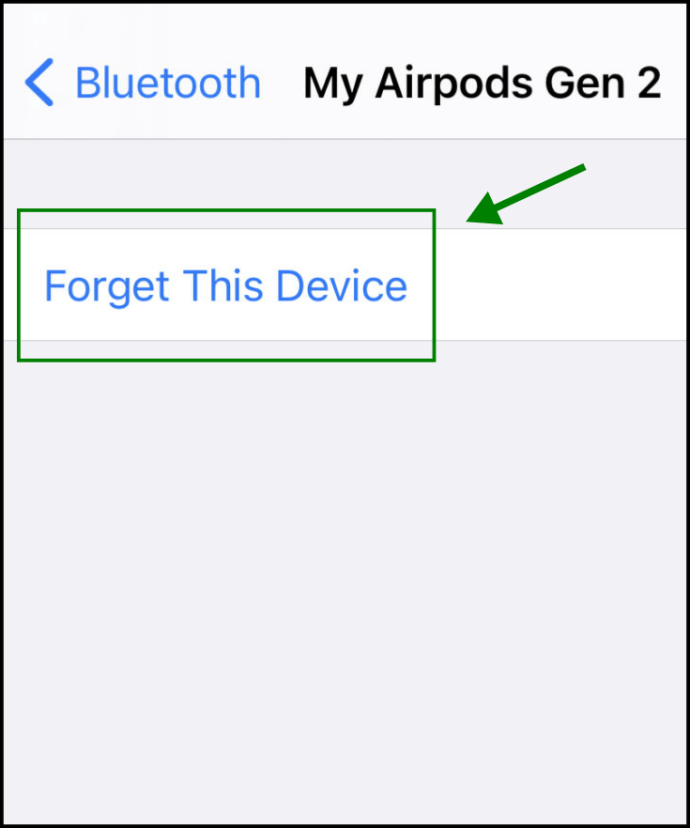
- Залиште чохол для бездротової зарядки відкритим, а AirPods все ще всередині, а потім натисніть і утримуйте кнопку на задній панелі.
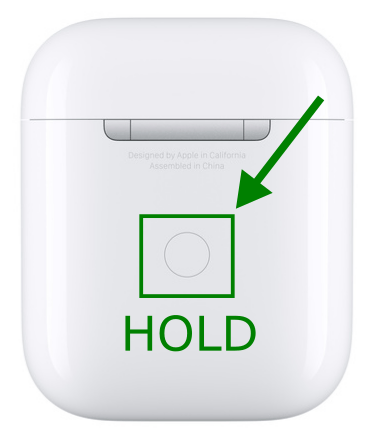
- Зачекайте, поки індикатор на передній панелі заблимає жовтим кольором, а потім відпустіть кнопку.
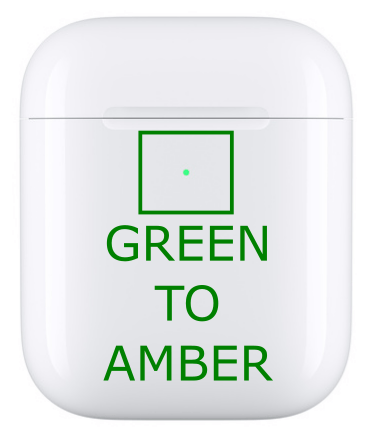

Примітка: Це від’єднає ваші AirPods від усіх підключених пристроїв. Щоб скористатися ними, вам доведеться знову пройти через майстра налаштування. Зачекайте, поки індикатор знову заблимає білим. Це сигнал, що ви можете спробувати відновити одне або кілька з’єднань.
У багатьох випадках цього буде достатньо, щоб вирішити будь-які проблеми, які виникають із навушниками AirPods. Якщо ні, продовжуйте читати інші поради щодо усунення несправностей.
Що означає індикатор на зарядному футлярі AirPods?
Apple AirPods Gen 1 і 2 оснащені індикатором стану у верхній частині відділення для навушників, під кришкою, коли використовується чохол для дротового заряджання, що входить в комплект.

Для оновлення футляра бездротової зарядки світлодіодний світлодіод розташований на зовнішній передній частині корпусу. За замовчуванням AirPods Pro поставляється з бездротовим футляром.

Незалежно від того, яка у вас настройка, конкретні комбінації індикаторів можуть вказувати на різні проблеми, залежно від того, де в даний момент знаходяться ваші AirPods.
Перш ніж вирішити почати скидання, важливо зрозуміти, які проблеми представляють різні індикатори.
Стан акумулятора
По-перше, світлодіодний індикатор стану повідомляє вам, скільки заряду залишилося на ваших AirPods.
Якщо ви бачите зелене світло, коли навушники AirPods знаходяться в футлярі, це означає, що у ваших AirPods вистачить заряду акумулятора для регулярного використання. Якщо ви бачите зелене світло, а ваші AirPods не в футлярі, у чохлі все ще залишився принаймні один заряд.

Хоча ви не можете побачити відсоток часу роботи акумулятора, ці індикатори стану достатньо вказують на те, скільки батареї залишилося у ваших AirPods та зарядному футлярі. Якщо ви дійсно хочете знати відсоток футляра або самих капсул, відкрийте чохол AirPod і подивіться на свій iPhone.

Підключення
Чи блимає бурштиновий індикатор?
Це вказує на помилку створення пари з одним або кількома вашими пристроями. Це може означати, що вам доведеться розірвати з’єднання та спробувати ще раз, скинувши AirPods. Біле миготливе світло означає, що AirPods готові до підключення до ваших пристроїв Apple.
Очевидно, якщо в футлярі немає світла, а ваші AirPods в ньому, це означає, що чохол повністю виснажений і потребує підзарядки.
Інші поради щодо усунення несправностей
Покладатися на світло — не єдиний спосіб визначити, що не так з вашими AirPods.
Якщо ви відкриваєте футляр біля під’єднаного пристрою iOS, ви можете натиснути кнопку на задній панелі футляра та відкрити дисплей з відображенням стану батареї. Це вкаже вам, скільки залишилося заряду батареї. Ви можете зробити це, коли індикатори не працюють належним чином, якщо ви забули, що вказує кожна послідовність, або якщо ви почули дзвінок відключення живлення.
Якщо ваші AirPods звучать приглушено, перше, що ви повинні перевірити, це чи чисті вони. Позбавтеся від вушної сірки, пилу та всього іншого сміття перед повторним тестуванням. Крім того, спробуйте AirPods на різних пристроях, перш ніж скинути їх.
Залежно від вашої проблеми ви завжди можете змінити назву своїх AirPods, щоб допомогти з підключенням. Відкрийте футляр AirPods з AirPods, що все ще в ньому, відкрийте налаштування Bluetooth на пристрої Apple, з яким він підключений, а потім торкніться «i» з колом навколо нього. Оновіть назву своїх AirPods і спробуйте підключитися до нового пристрою знову.
Ви можете спробувати підключити AirPods до іншого пристрою, щоб виключити будь-які проблеми, пов’язані з пристроєм. Якщо ваша старіша модель iPhone не працює з вашими AirPods, але ваш Mac працює, ймовірно, проблема в iPhone, а не в самих капсулах.
Останнє, на що варто звернути увагу, це те, що скидання може не вирішити проблеми із зарядкою ваших AirPods. Ви можете спробувати трохи очистити їх і переконатися, що роз’єми працюють правильно. Але відсутність зарядки зазвичай є апаратною проблемою, яку не можна легко вирішити.

Якщо ви не можете вирішити свої проблеми за допомогою апаратного скидання або за допомогою будь-якого з цих інших методів усунення несправностей, є велика ймовірність, що у вас AirPods є апаратні проблеми, які неможливо виправити. У цьому випадку найкращий варіант — замінити їх новою парою або уточнити в Apple будь-які варіанти гарантії.
Ви можете записатися на прийом до найближчого Apple Store для ремонту та допомоги, якщо це необхідно. Можливо, вам буде цікаво знати, що ви також можете придбати один AirPod або футляр у компанії.

З огляду на вартість повної заміни, ціни на заміну одного компонента не такі вже й погані. Особливо, якщо ви прив’язані до тієї моделі, яка у вас вже є.
Остаточна думка
Apple AirPods надзвичайно прості у використанні, особливо якщо ви використовуєте їх разом з іншими пристроями Apple.
Однак усунення несправностей та обслуговування можуть бути складними. Натомість користувачам доводиться вдаватися до онлайн-підручників, щоб провести їх через ці прості процеси.
Ознайомтеся зі світловими візерунками та кольорами, щоб визначити тип проблеми, яку вони сигналізують, і ви зможете вирішити більшість проблем самостійно. Як ви вже помітили, скидання AirPods не виправить все, але може бути швидким вирішенням деяких поширених проблем.
Маєте інші поради щодо вирішення проблем із AirPods? Поділіться ними в коментарях нижче!